下面是个简单易学的Win10系统如何提高桌面应用启动速度?教程,图老师小编详细图解介绍包你轻松学会,喜欢的朋友赶紧get起来吧!
【 tulaoshi.com - Windows10教程 】
自从Windows Vista开始,微软就通过延迟应用加载的方式来加快开机速度,这个特性被称作启动延迟。而在Win10技术预览版中,当操作系统启动之后,它将会拖延启动文件夹中的程序的加载,特别是启用了Windows10中的开始屏幕时,这个问题尤其明显。下面图老师小编就介绍下怎么缩短Win10系统应用打开时间。
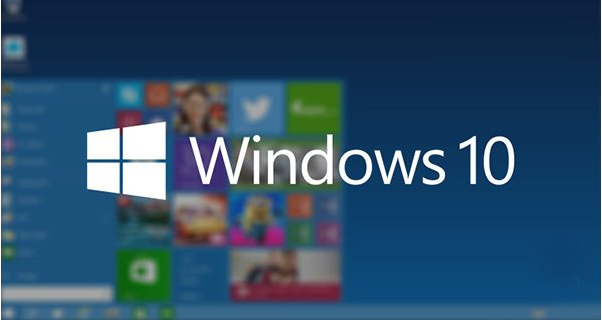
微软解释称,这样设定是因为考虑到之前Win8是一款主打触摸操作的系统,用户首先需要的是开始屏幕,不需要在第一时间进入桌面环境,因此这样的设定可以让用户感觉到更快的启动速度。不过,现在Win10预览版提供了完全桌面化、窗口化的操作方式,下面一起来看看如何取消这种启动延迟。
1、首先打开注册表编辑器。可以通过Windows徽标键+R来打开运行窗口,输入regedit然后按回车键来启动。也可以直接在Win10预览版的开始菜单中进行搜索。
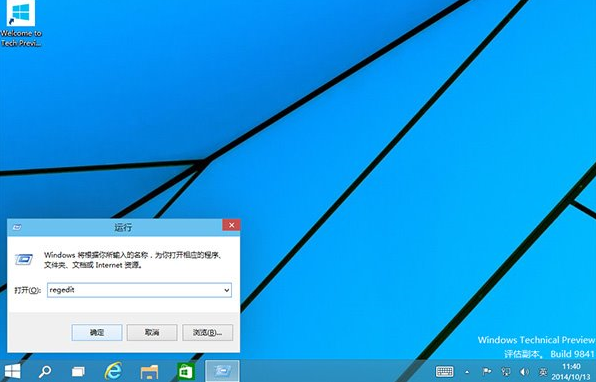
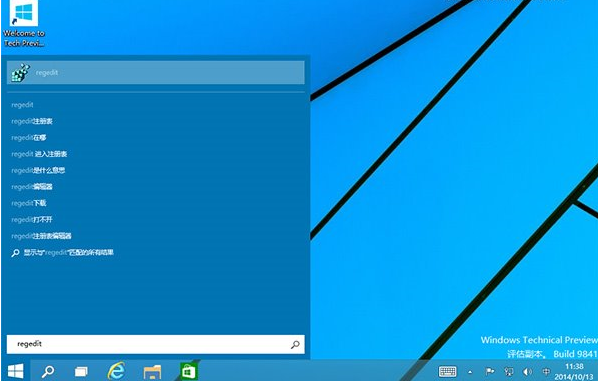
2、依次在注册表左侧中展开如下路径:HKEY_CURRENT_USERSoftwareMicrosoftWindowsCurrentVersionExplorerSerialize,大家很有可能找不到最后的Serialize项,没关系,我们可以在Explorer下面新建该项。直接在Explorer项上点击鼠标右键,然后选择新建项,然后将其命名为Serialize即可。
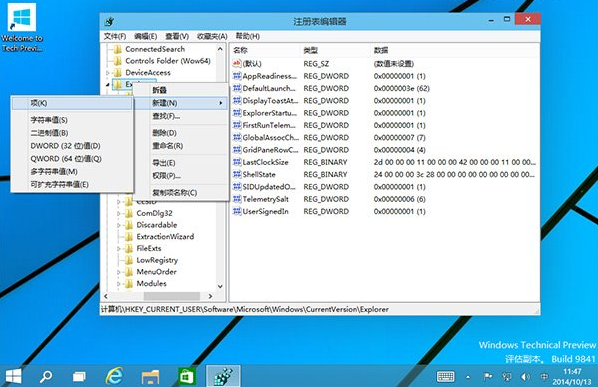
大家可能觉得每次这样翻注册表实在是很费劲,不过我们有更简单的方式,大家只要选中下方的内容,然后通过右键快捷菜单选择复制,或者直接按下Ctrl+C快捷键,然后双击我们提供的注册表.vbs文件(点击此处下载该文件),即可打开到相应的注册表位置。该功能主要利用了注册表中的记忆上次打开位置功能。该文件由国外开发者Sergey Tkachenko提供,大家可以通过右键编辑看到详细的实现过程,当然大家也可以通过创建reg文件来实现整个过程。
(本文来源于图老师网站,更多请访问http://www.tulaoshi.com)HKEY_CURRENT_USERSoftwareMicrosoftWindowsCurrentVersionExplorerSerialize
3、在Serialize项右侧窗口中,通过点击鼠标右键,新建一个DWORD值,名称为StartupDelayInMSec(不包含引号),然后通过双击该键值将其改为0(不包含引号)后,确定即可。具体效果如下图所示:
(本文来源于图老师网站,更多请访问http://www.tulaoshi.com)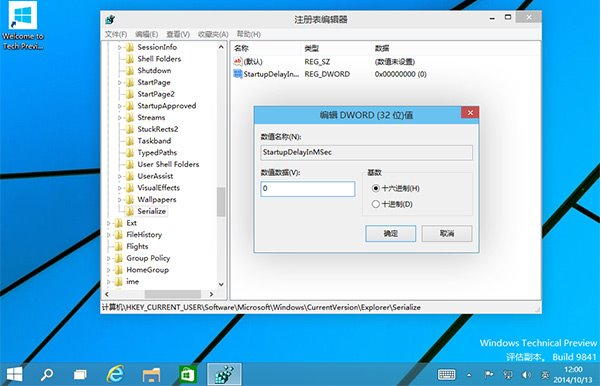
完成上面步骤后,重启计算机即可应用设置。如果你的Win10预览版中的启动文件夹内有大量的启动项的话,你将会看到他们更快的启动,虽然不能完全彻底的消除这种延迟,但是提升还是很明显的。当然如果你启动文件夹内没有启动程序的话,设置该项后你可能看不到什么变化。
来源:http://www.tulaoshi.com/n/20160220/1646646.html
看过《Win10系统如何提高桌面应用启动速度?》的人还看了以下文章 更多>>
如果您有什么好的建议或者疑问,可以联系我们。 商务合作QQ:3272218541;3282258740。商务合作微信:13319608704;13319603564。
加好友请备注机构名称。让我们一起学习、一起进步tulaoshi.com 版权所有 © 2019 All Rights Reserved. 湘ICP备19009391号-3

微信公众号
